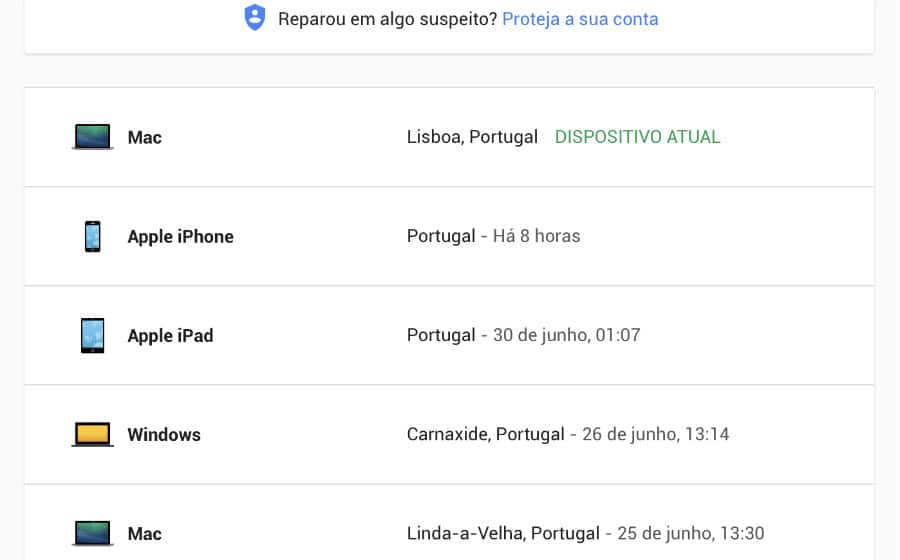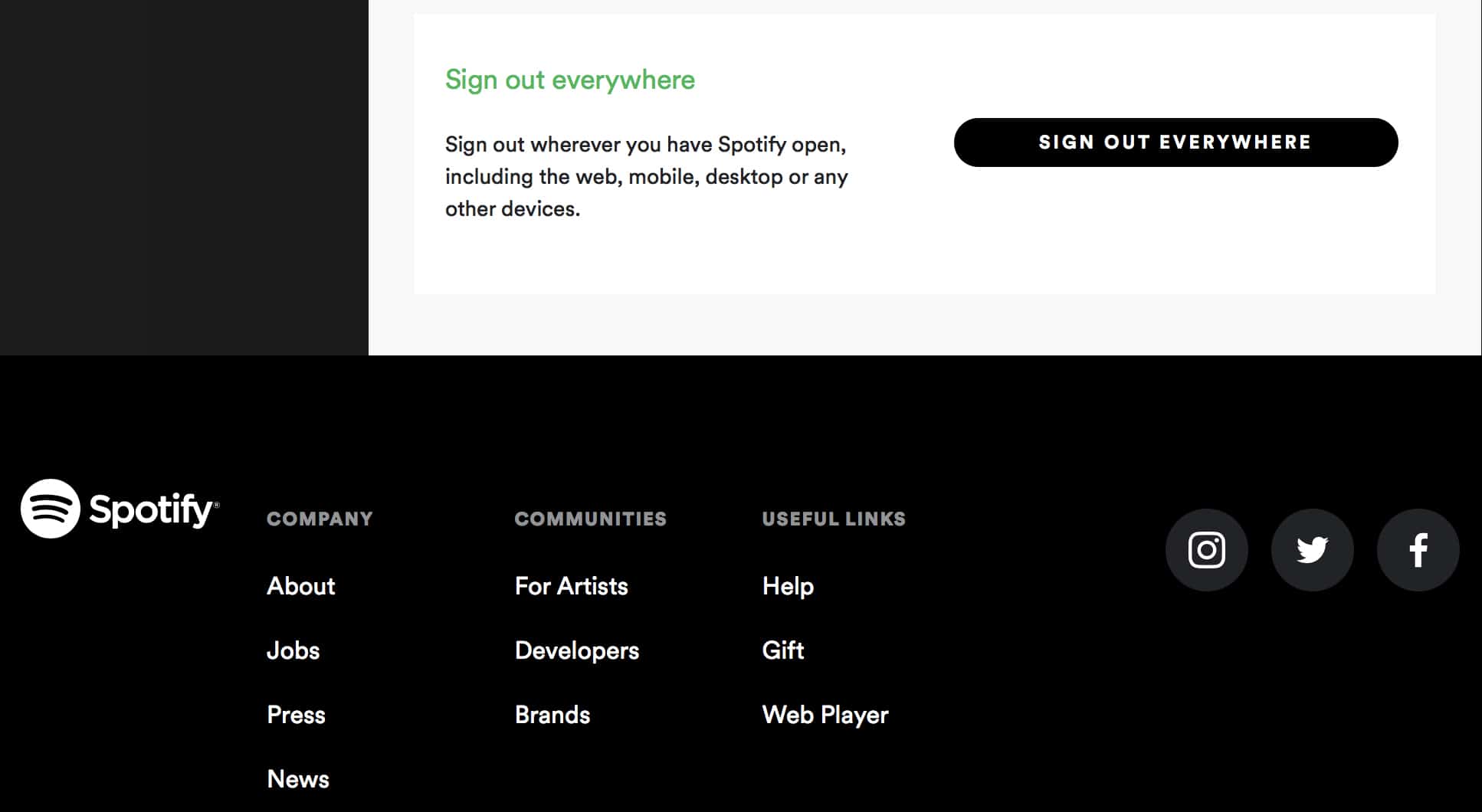GMAIL
O botão de logout remoto do Gmail foi atirado para dentro de uma janela que só é acessível a partir de um link que fica no rodapé da interface principal. Por isso, deslize pela página até ao fim da mesma e, no canto inferior direito, vai ver uma indicação: ‘Última atividade da conta’. Clique em ‘Detalhes’ e, depois, em ‘Terminar sessão em todas as outras sessões Web’. De qualquer forma, se a sua conta estiver aberta noutro local, pode ver essa indicação na janela que aparece depois de ter clicado em ‘Detalhes’.
A lista que vê nesta janela pop-up que se abre mostra todos os acessos à sua conta, com o IP do dispositivo que o fez e o país a partir do qual isso aconteceu. Se vir alguma coisa estranha, recomendamos que mude de imediato a password da sua conta Gmail. Na interface principal deste serviço da Google, clique no ícone da roda dentada no canto superior direito e, de seguida, em ‘Definições. Agora entre no separador ‘Contas e importação’, clique em ‘Alterar palavra-passe’ e siga as instruções da Google.
YAHOO MAIL
A forma como fazemos logout de uma conta de email da Yahoo é muito semelhante à usada pela Google, mas esta opção está num local completamente diferente. Dentro da sua conta Yahoo (mg.mail.yahoo.com), clique no ícone da engrenagem que está no canto superior direito e na opção ‘Account Info’; depois entre em ‘Recent activity’, onde vai poder ver os locais onde a sua conta está aberta, além do computador onde a está a ver neste momento.
Basta clicar em ‘sign out’ nos sítios onde quiser para que o logout remoto seja feito de imediato. Se concluir que há acessos indevidos à sua conta Yahoo, sugerimos o mesmo que no Gmail: mude a password, neste caso em ‘Account security’, no mesmo menu da esquerda.
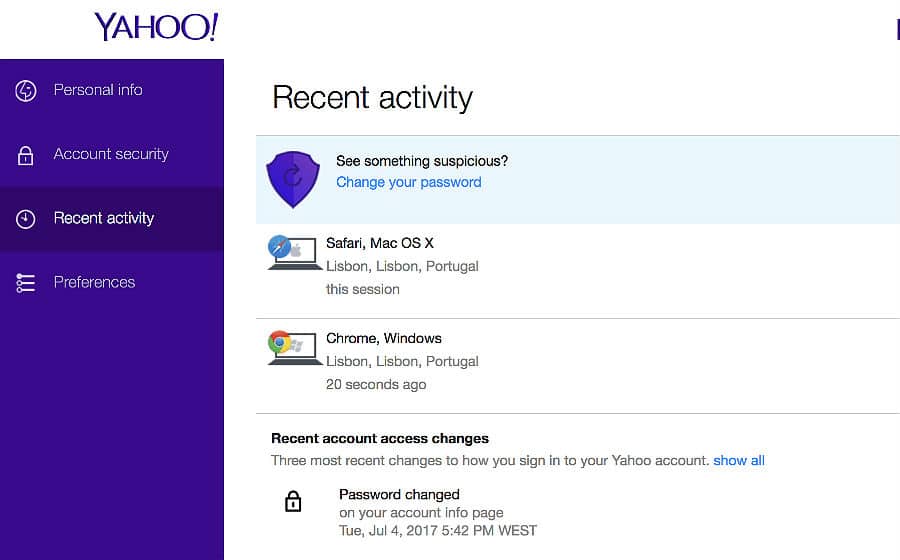
OUTLOOK.COM
Quando entra no serviço de email da Microsoft, também entra ao mesmo tempo na sua conta geral desta empresa. Para fazer logout de qualquer dispositivo onde tenha a sua conta associada, aceda ao endereço account.microsoft.com/devices.
Aqui, vai ver uma lista de todos os computadores, consolas e smartphones onde tem a sua conta activa. Aqui há duas opções: nos computadores é ‘Remover portátil’ ou ‘Remover PC’; no caso de smartphones e consolas, tem primeiro de clicar em ‘Mais acções’ e só depois escolher a opção de remover a sua conta.
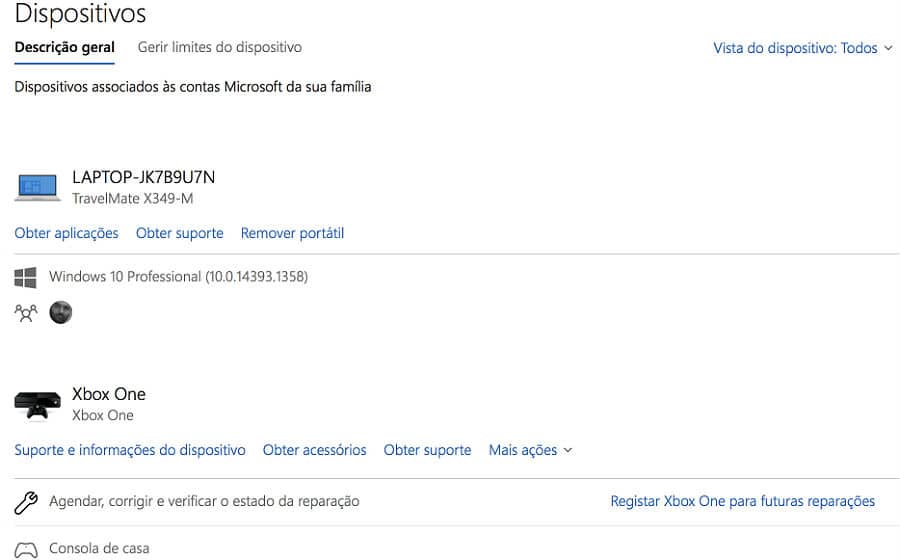
WHATSAPP
Apesar de estarmos a falar de uma app essencialmente móvel, existe um programa para Mac e PC que permite usar o WhatsApp no computador. Para o fazer, precisa de ter o seu smartphone à mão, já com login feito na conta e entrar no site web.whatsapp.com. A página que lhe aparece tem um código QR que precisa de ser validado. Para fazer isso, abra a app no telemóvel, entre no menu das opções e toque em ‘WhatsApp Web’ e em ‘Ler código QR’.
Aqui, a máquina fotográfica liga-se para que possa ler o código QR e, desta forma descarregar e entrar de forma automática no WhatsApp, num computador. Se tiver feito isto numa máquina que não fosse a sua e agora quer bloquear o acesso à distância, abra a app no smartphone, entre no menu de ‘Definições’ e em ‘WhatsApp Web/Desktop’. Vai ver uma lista de todas as sessões iniciadas e só tem de tocar em ‘Terminar todas as sessões’ para acabar com a “festa”.
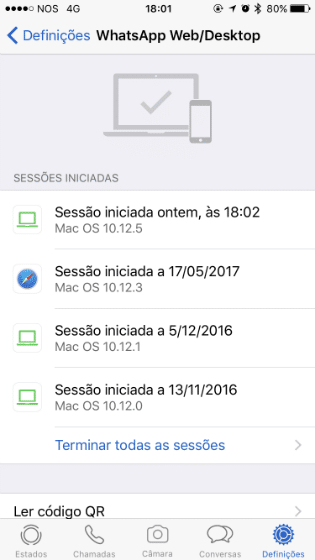
FACEBOOK
Já é um clássico entrar com a sua conta de Facebook num computador de um amigo e depois esquecer-se de fazer logout, não é? O facejacking até pode ser engraçado, quando bem feito, mas o melhor é mesmo não dar abébias.
Assim, quando se lembrar de que não terminou uma sessão no Facebook noutro computador (esperemos que não seja tarde demais), entre na sua conta, clique na pequena seta que está no canto superior direito da interface, entre em ‘Definições’ e em ‘Segurança e início de sessão’. Na lista ‘Onde tens sessão iniciada’, carregue em ‘Ver Mais’. Aqui vai poder ver todas as sessões iniciadas no Facebook em qualquer que seja o dispositivo usado; para terminar a sessão no que quiser, clique nos três pontinhos e escolha a opção com o mesmo nome.
AMAZON
Uma das maiores lojas on-line do mundo não é um bom sítio para se esquecer de uma sessão aberta num computador ou smartphone que não seja o seu. Lamentavelmente, não há qualquer opção de segurança que nos permita terminar uma sessão na conta da Amazon de forma remota, por isso, aqui, vai ter de ser à antiga. Caso se tenha esquecido de fazer logout num qualquer PC ou telemóvel que não sejam os seus, vai ter de mudar a password.
No menu de topo, passe o cursor do rato sobre ‘Account & Lists’ e depois escolha ‘Your Account’ e entre em ‘Login & security’. Aqui, vai ter de clicar em ‘Edit’ no campo password para mudar a sua palavra-chave e voltar a tornar a conta segura. Não se esqueça de que, se tiver conta no Amazon Prime, a mudança também vai afectar a forma como faz login neste serviço de streaming.
PAYPAL
Este é mesmo um daqueles serviços que não pode mesmo falhar, uma vez que lida directamente com a sua conta bancária e o cartão de crédito. Assim que se lembrar de que deixou a sessão aberta em qualquer lado, corra para o computador mais próximo, entre na sua conta em paypal.com e clique no ícone da engrenagem.
Aqui, entre no separador ‘Segurança’ e na opção ‘Manter a sessão iniciada para…’. Agora, só tem de clicar em ‘Terminar sessão’ nos dispositivos correspondentes. Mas isto pode não chegar, por isso aproveite também para mudar a password no mesmo menu ‘Segurança’.
NETFLIX
Então tem amigos ou família incluídos na sua conta Premium e quer barrar-lhes o acesso só para mostrar que é você que paga a conta no fim do mês, não é? Para fazer esta “maldade” (ou caso se trate mesmo de um caso de segurança), entre em netflix.com e passe o cursor do rato sobre o seu ícone de perfil; escolha agora a opção ‘Conta’.
Aqui, na área ‘Definições’, clique em ‘Terminar sessão em todos os dispositivos’. Isto obriga a que todos os outros utilizadores tenham de voltar a fazer login com os seus dados antes de voltar a ter acesso à Lagardere a dezenas de séries, documentários e filmes.
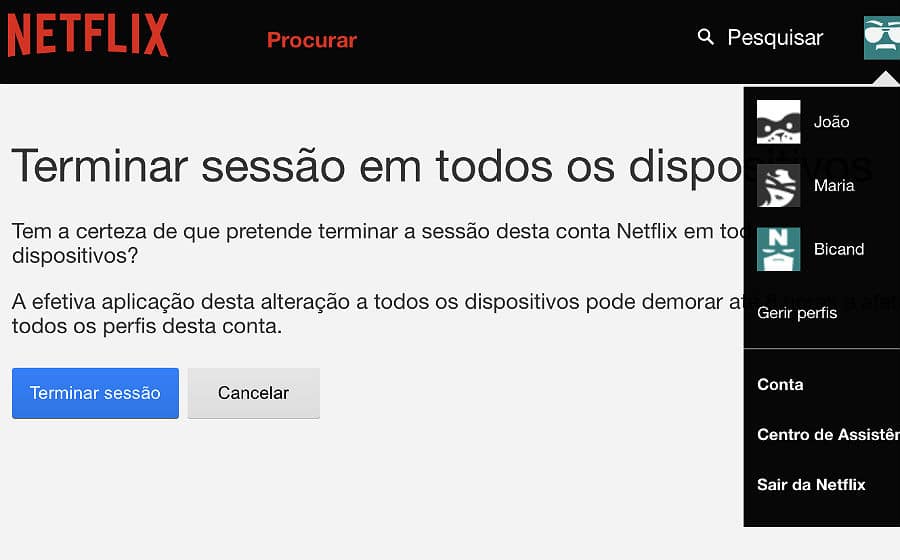
SPOTIFY
Para fazer logout de todos os dispositivos onde tenha entrado sem terminar a sessão, entre na sua conta, faça scroll até ao fim da página e clique em ‘Sign out everywhere’. Não podia ser mais simples.
YOUTUBE
Sair do YouTube em todos os locais onde tem sessão iniciada obriga-o a ir ao centro de controlo da sua conta Google em myaccount.google.com. Aqui, entre em ‘Atividade do dispositivo e notificações’ (menu da esquerda) para ver todos os smartphones e computadores a partir dos quais entrou no YouTube (e não só, uma vez que a conta Google é geral para todos os serviços da empresa).
Clique em ‘Rever os Dispositivos’ para ter acesso à lista completa e, se vir algum suspeito, clique no link ‘Proteja a sua conta’ e siga as instruções que vão aparecendo.